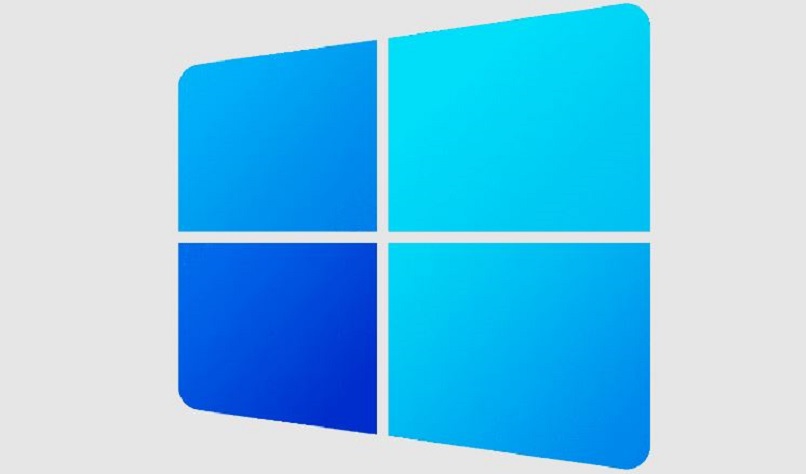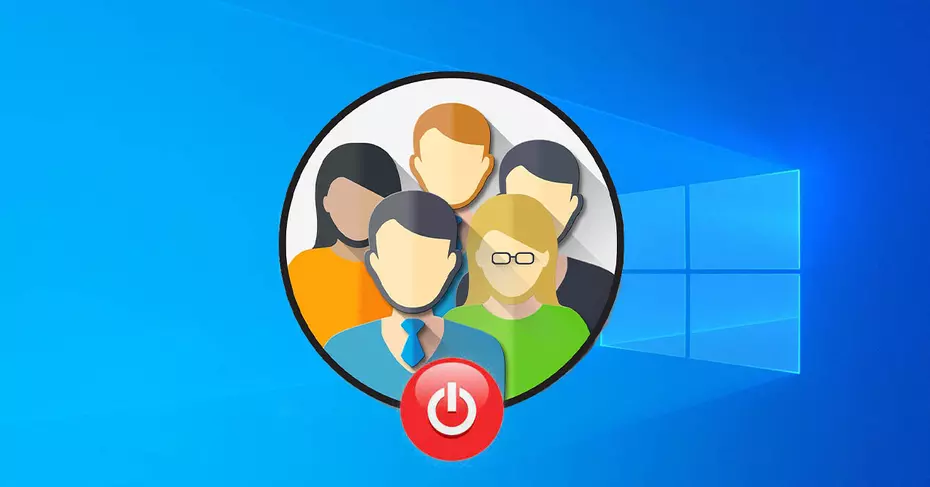يعد الاتصال بشبكة الإنترنت أمرًا ضروريًا لاستخدام أجهزة الكمبيوتر ، لأنه إذا لم يكن لديهم إمكانية الوصول إلى الإنترنت ، فسيؤدي ذلك إلى تقليل فائدة أجهزة الكمبيوتر بشكل كبير. في جميع الأنظمة وفي حالة نظام التشغيل Windows 11 ، قد تكون هناك حالات فشل لا تسمح لاحقًا باستخدام خدمة الإنترنت أو الوصول إليها ؛ لذلك من المهم معرفة ما يجب فعله لاستعادة الوصول.
مشاكل إمكانية الوصول هذه لها سبب . لذا فإن لها أيضًا حلًا ، ويمكنك بسهولة تحديد ما يحدث مع الجهاز إذا كان لديك بالفعل هذه المشاكل. في هذه المقالة . سنرى ما يجب عليك فعله لتحديد ما يجري في اتصالك بالشبكة وتكون قادرًا على حل هذه المشكلة المزعجة بشكل فعال . دعنا نرى ما يمكننا القيام به على الطريق.
ما الذي يمكن أن يسبب مشاكل في اتصال WiFi بجهاز الكمبيوتر الخاص بي؟
بالنسبة لأجهزة الكمبيوتر بشكل عام . يمكننا الوصول إلى الإنترنت من خلال WiFi ، دون أن نكون بالضرورة أجهزة كمبيوتر محمولة ، والحقيقة هي أن استخدام أجهزة USB التي تعمل كمستقبلات WiFi يساعدنا في جعل الوصول إلى الإنترنت أكثر سهولة ، بغض النظر عن فئة الكمبيوتر. مع الوصول إلى شبكة LAN. في أي وقت . يمكننا استخدام خصائص الإنترنت على جهاز الكمبيوتر لمعرفة كيفية ارتباط كل شيء بالاتصالات.
يؤدي هذا إلى تغيير الإعدادات وليس بالضرورة أكثر تعقيدًا . ولكن إذا أتاحوا مساحة لمزيد من الإعدادات ، فقد يكون لديهم أخطاء . على أي حال ، هذه الإخفاقات لها أسباب . والتي تميل إلى أن تكون سهلة الاكتشاف وحلها ليس معقدًا كما نعتقد ؛ هناك العديد من العوامل التي يمكن أن تتسبب في فشل الاتصال ، وليس لها علاقة على وجه التحديد باستخدام مستقبل USB WiFi ، دعنا نرى ما هي هذه المشاكل العامة.
عطل السائق
بالنسبة لوحدات التحكم في الشبكة . يجب أن تعلم أن هذه هي المركز الإداري للشبكات . فهي توفر نقطة أتمتة قابلة للبرمجة . لتتمكن من إدارة وتكوين والإشراف وحل كل ما يتعلق بهيكل الشبكة الذي يمتلكه الكمبيوتر.
إذا كانت المشكلة ناتجة عن برامج التشغيل التي ستقدم لك تحذيرًا . فهي عادةً مشكلات تحديث ، ويمكن أن يحدث هذا عندما نقوم بتثبيت نظام التشغيل وبرامج التشغيل التي تأتي بشكل افتراضي وتحتاج إلى بعض التغيير والتبديل . لتحديد ما إذا كانت هذه هي السبب الذي يجب عليك فعله اكتشف ما إذا كانت التحديثات مفقودة

نقص التحديثات
يمكن أن يحدد عدم وجود تحديثات أداء الشبكة. لهذا السبب من المهم عدم تعطيل التحديثات التلقائية بشكل دائم ؛ لأنها قد تفشل في المستقبل. لمعرفة ما إذا كانت هذه هي المشكلة . يجب عليك الوصول إلى برامج التشغيل ، حتى تتمكن من معرفة ما إذا كانت هناك حاجة إلى التحديثات.
يجب أولاً تحديد موقع رمز “هذا الكمبيوتر” . ثم النقر بزر الماوس الأيمن ثم النقر فوق “إدارة” أو يمكننا أيضًا الضغط على “Windows + X” وتحديد “إدارة الأجهزة” في هذا الجزء . يجب أن تحدد مكانك في شبكة المحولات ، في حالة يتطلب تحديثًا . سيتم عرض مثلث أصفر مع علامة تعجب ، لتحديثه يجب النقر فوق الزر الأيمن و “تحديث” ، ستظهر المواصفات التي يجب عليك تنزيل جهاز كمبيوتر آخر.
عطل في المعدات
فيما يتعلق بالأجهزة ، قد يحدث أن هذا هو السبب المحتمل . يمكنك أن تعرف ، إذا تأكدت من تثبيت برامج التشغيل ، فيمكنك بالفعل استبعاد أنه البرنامج ، وإذا أجريت اختبارًا للإنترنت باستخدام كمبيوتر آخر وكل شيء أمر طبيعي ، فهو ليس إعداد WiFi أو سببًا خارجيًا. من الأفضل التحقق من أن الجهاز يعمل بشكل جيد مع جميع مكوناته المادية.
كيفية إصلاح المشكلات المتعلقة بشبكة WiFi في نظام التشغيل Windows 11؟
لقد قدم لنا نظام التشغيل Windows بجميع إصداراته دائمًا الحلول الممكنة للمشاكل والصراعات التي يمكن أن نواجهها ، وهذا لا يختلف مع أحدث إصدار. إذا كان الإنترنت عبر شبكة WiFi يجلب لنا مشكلات. فيمكننا حلها باستخدام نفس النظام ، لذلك يجب عليك أولاً تنفيذ هذه الخطوات لحل كل شيء بشكل أسرع. قبل تجربة طرق أخرى.
فيما يتعلق بحل المشكلات . يجب أن نتخذ أبسط الإجراءات ولماذا لا نبدأ من العام إلى الخاص. يوفر لنا Windows 11 مستكشف الأخطاء ومصلحها ويمكنه أيضًا إرشادنا إلى ما يجب القيام به لإعادة تشغيل جهاز الكمبيوتر أو جهاز التوجيه ، فهذه هي التي يمكن أن توفر لنا أفضل النتائج في معظم الحالات.
حلال مشاكل
عندما يكون لدينا تعارض مع الإنترنت . فإن أول شيء هو أن مثلث أصفر مع علامة تعجب قد يظهر في الركن الأيمن السفلي ؛ يشير هذا إلى أن شيئًا ما غير صحيح ، باستخدام الزر الأيمن ، يمكنك إدخال “مستكشف الأخطاء ومصلحها” الذي سيهتم بإجراء تحليل ثم يقدم لنا توصيات. وفي بعض الحالات قد يكون الأمر يتعلق فقط بمزامنة الساعة والتاريخ للنظام ، يحدث هذا في كثير من الأحيان أكثر مما تعتقد.

أعد تشغيل جهاز الكمبيوتر والموجه
الشيء الذي يمكننا دائمًا أن نأخذه كأمر مسلم به هو أن شيء الإنترنت هذا عبارة عن تردد أو اهتزاز. وقد تكون هناك مشاكل أو تعارضات يمكن حلها ببساطة عن طريق إعادة تشغيل جهاز الكمبيوتر أو جهاز التوجيه . وهذا بالتأكيد سيحل أي مشاكل قد تنشأ مع يجب أن يكون الاتصال هو الخيار الأول الذي يجب استكشافه والذي يمكنه تجنب المزيد من الصداع.